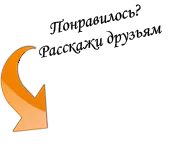Instalarea 7 ferestre
În acest articol ne vom uita la în detaliu și pas cu pas instalarea de Windows 7 pe PC, laptop sau un dispozitiv similar. Dacă vă e teamă că este complicat și este imposibil de înțeles, voi încerca să explice și să arate că nu este înfricoșător și foarte simplu.

Pentru a începe pregătirile pentru instalare.
Pregătirea pentru a pune Windows 7
Înainte de a reinstala sistemul trebuie să copiați toate fișierele de pe partiția, pe care se află sistemul. De obicei, această secțiune se numește unitatea C. Copiere, de exemplu, de pe D: conduce toate informațiile importante de pe desktop și documentele mele, pentru că discul pe care va pune sistemul va fi complet eliminate.
Apoi, continuați cu instalarea.
Secvența de instalare poate fi divizată în etape:
- Pregătirea discului cu distribuția de Windows 7;
- Instalarea burduful de pe disc în BIOS-ul computerului;
- Instalarea Windows 7;
- Găsirea și instalarea driverelor;
- Instalarea software-ului.
1. Se prepară un disc cu distribuția de Windows 7
Conduce cu distribuția este unitatea pe care Windows 7. fișierele înregistrate de instalare, această unitate trebuie să fie bootabil.
În cazul în care un astfel de disc este disponibil, trece la pasul următor.
În cazul în care un astfel de disc nu este prezent, atunci opțiunea ideală pentru a cumpăra CD-ul original, în magazin. Dacă doriți să experimentați cu instalarea, vizmite cu prietenii sau descărcați de pe internet. Vă atrag atenția asupra faptului că, dacă descărcați, căutați un build curat, distribuție curat.
Un alt fapt este, x32 și x64 distribuții. sistem de 64 de biți poddrezhivate mai mult de 3 GB de memorie RAM, dar pentru a găsi Problematic drivere și software. Dar, în același timp, aceasta nu înseamnă că aceasta este o mare problemă. De multe ori, toate driverele și programele au fost deja acolo pentru sistemele pe 64 de biți.
Acum am ajuns să scrie chiar imaginea Windows 7 pe disc.
Pentru a arde un disc trebuie să:
Instalați și rulați Ashampoo Burning Studio:
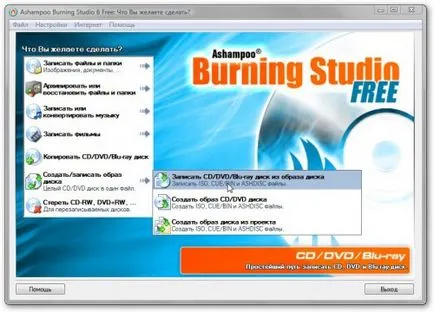
În meniul Create / arde o imagine de disc, selectați / DVD / disc Blu-ray Burn CD-ul dintr-o imagine de disc.
Faceți clic pe butonul Browse pentru a găsi imaginea de Windows 7 pe un computer:
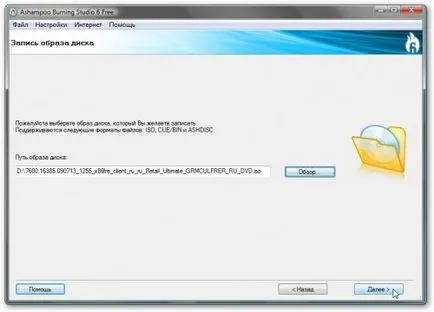
Faceți clic pe Următorul
Introduceți un disc DVD gol în unitatea și apăsați pe butonul Burn DVD
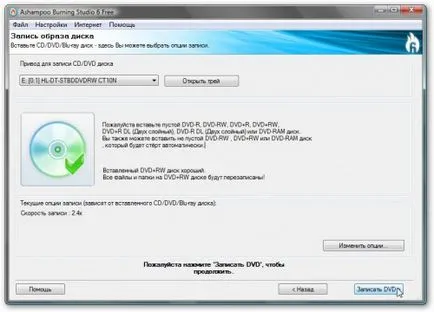
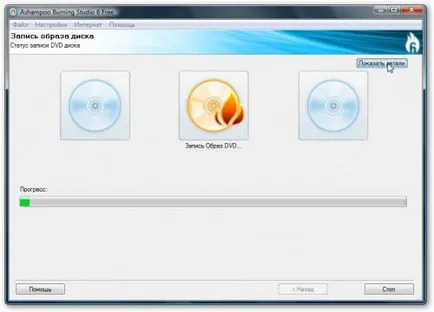
Discul este înregistrat, faceți clic pe OK:
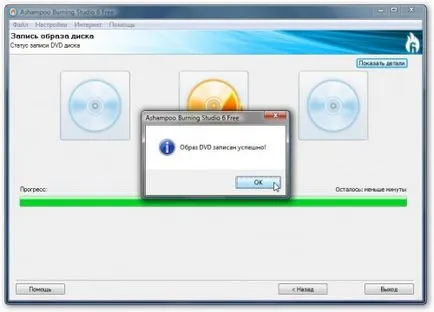
Am pus CD-ul în computer, în cazul în care acesta va fi realizat de instalare Windows.
2. Configurarea pornirea sistemului de pe DVD-ROM în BIOS
Plasați unitatea CD / DVD-ul pe primul loc în lista de pornire, a salva setările și a ieși din BIOS. Acest lucru se face de obicei în BIOS pentru a găsi elementul Salvați și Exit Setup. Acest element este cel mai adesea cauzată de F10.
După salvarea setărilor sunt reîncărcate pentru setările aplicației.
3. Instalați Windows 7
Ei bine, acum am ajuns la cel mai important.
Când boot de pe discul ar trebui să apară acest ecran:
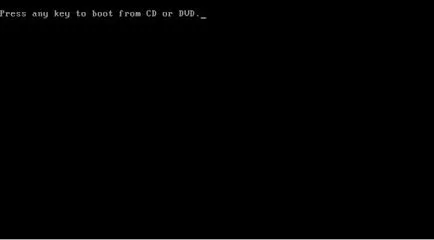
Hit orice tastă de pe tastatură. Acest ecran va apărea pe următoarea repornire, dar apăsând orice tastă în timp ce ecranul este necesară numai la început. Avem un astfel de caz, vom începe instalarea.
Dacă discul nu este încărcat, este posibil ca aceste motive pot fi: nu a salvat setările modificate în BIOS boot, discul este zgâriat, sau discul nu este înregistrat în mod corespunzător, de exemplu, imaginea nu a putut fi boot-abil. Verificați discul pe un alt computer.
Alegerea unui sistem de limbă și faceți clic pe Următorul:

Apăsați butonul Instalare:
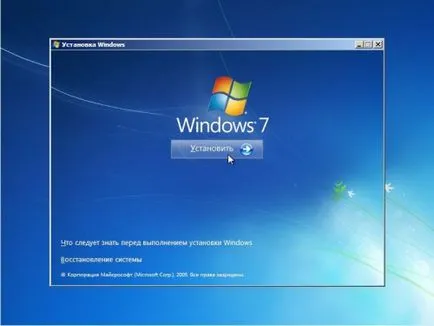
Alegeți versiunea pentru care aveți cheia. Cheia este de obicei scris pe licență autocolant. Pe laptop-uri de multe ori un autocolant lipici dedesubt.
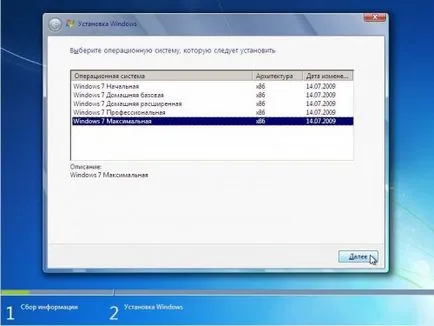
Acceptați acordul de licență și faceți clic pe Următorul:
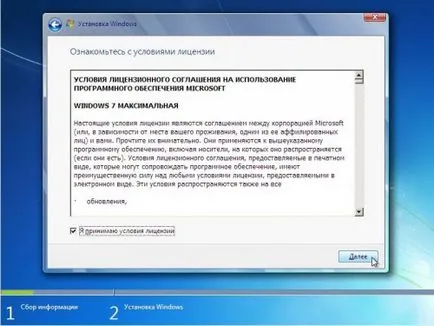
Alegeți Instalare completă:
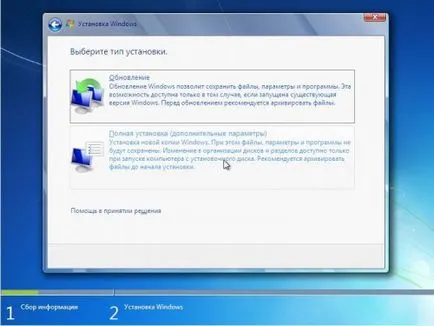
Selectați partiția pe care se va instala Windows 7:
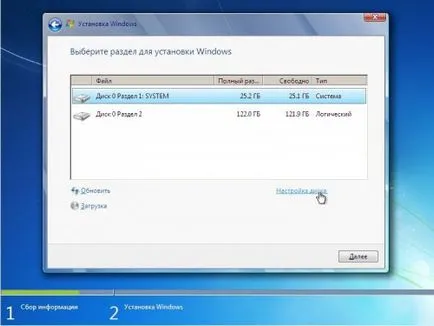
Aici, o varietate de probleme și probleme care pot apărea. De exemplu, afișarea de partiții ascunse care pot fi scrise sistemul de fișiere, cum ar fi dispozitivul de încărcare. Dar aceste secțiuni nu sunt necesare pot fi eliminate și a pus un încărcător de boot pe aceeași unitate ca și sistemul.
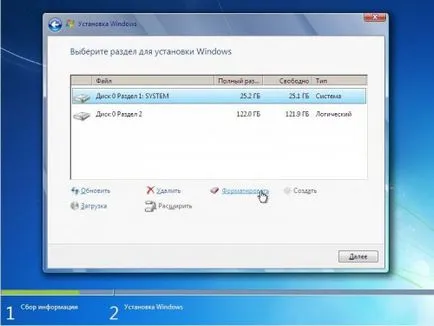
Va apărea un avertisment cu privire la acea partiție vor fi șterse:
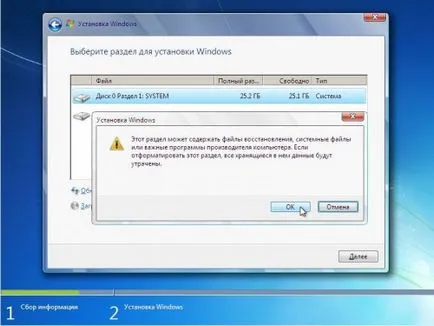
Asta e tot, nimic complicat, important să nu formatați unitatea care conține datele. Uita-te cu atenție pe care le formatați. De fapt, aceasta este doar cel mai important pas în instalație. Când formatarea este finalizată, faceți clic pe butonul următor:
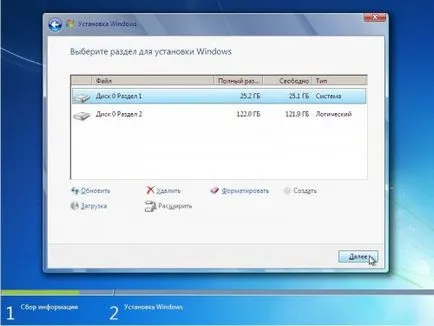
Ne așteptăm până șapte pentru a instala:

După o altă repornire va trebui să introduceți datele informatice ale numelui de utilizator și parola:
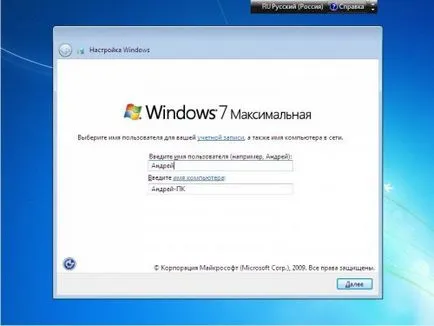
Introducerea unei parole și o parolă indiciu dorit, dacă instalați acasă, cred că parola nu este obligatorie, desigur, în cazul în care toate casele folosesc calculatorul pe picior de egalitate:

Introduceți numărul de serie. El merge împreună cu discul, sau lipite deja, în cazul în care este un laptop.
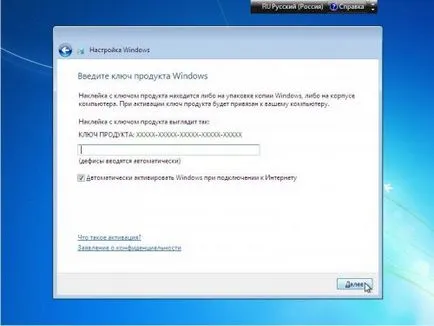
Specificați setările de securitate:

Specificați fusul orar:
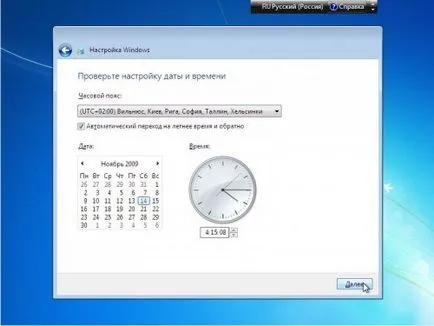
În cazul în care computerul este conectat la rețea, și Windows conține driverul plăcii de rețea, sistemul vă va solicita în mod automat pentru a specifica tipul de rețea. Dacă ați pus casa, pentru a alege rețeaua de domiciliu.
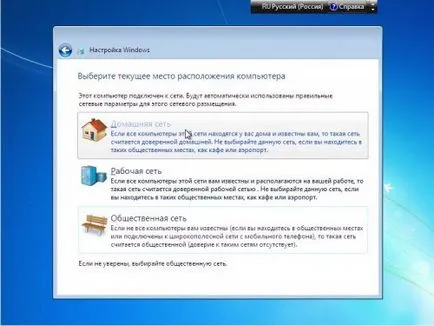

4. Găsirea și instalarea driverelor
Foarte simplu de făcut, trebuie să facă un computer funcțional. Pentru a face acest lucru, el are nevoie de conducătorul auto. Căutare pentru șoferi un proces foarte obositor. Dacă aveți un disc șofer, apoi mare. Dacă nu, va trebui să caute pe Internet. Pentru a simplifica această sarcină citiți: Cum gasi rapid un driver Windows? Serviciul Solution DriverPack.
Instalarea 5. Software-ul
Acolo se vedea deja ce programe de care aveți nevoie. Pe Internet puteți găsi o mulțime de programe gratuite și plătite. Sunt, de obicei, primul lucru pe care am pus de birou Microsoft. În același Internet puteți găsi un ansamblu numit WPI, care conțin ansamblul diferitelor programe. Foarte la îndemână atunci când programele sunt asamblate pe un singur disc.